Όταν λαμβάνετε ένα μήνυμα, υπάρχουν διάφορες ενέργειες που μπορείτε να κάνετε σχετικά με αυτό το μήνυμα.
-
Για να απαντήσετε μόνο στον αποστολέα, επιλέξτε Απάντηση.
-
Για να απαντήσετε στον αρχικό αποστολέα και σε όλους τους άλλους παραλήπτες στις γραμμές "Προς" και "Κοιν.", επιλέξτε Απάντηση σε όλους.
-
Για να στείλετε το μήνυμα σε κάποιον που δεν είναι στη γραμμή "Προς" ή "Κοιν.", επιλέξτε Προώθηση.
Απάντηση ή προώθηση μηνύματος
Θέλετε να δείτε πώς γίνεται; Δείτε το βίντεο..
-
Από ένα μήνυμα που έχετε λάβει, επιλέξτε Απάντηση, Απάντηση σε όλους ή Προώθηση. Αυτά τα κουμπιά βρίσκονται σε πολλά διαφορετικά σημεία, ανάλογα με την ανάλυση της οθόνης σας και την έκδοση του Outlook. Μπορείτε να τα βρείτε στο επάνω μέρος του παραθύρου ανάγνωσης, δίπλα στο δεξιό άκρο του μηνύματος ή στην κύρια κορδέλα του Outlook.

-
Γράψτε το μήνυμά σας.
Σημείωση: Εάν ανοίξει η απάντηση ή η προώθηση στο παράθυρο ανάγνωσης και θέλετε να ανοίξετε την απάντησή σας σε νέο παράθυρο (ώστε να μπορείτε να κάνετε πράγματα, όπως να αλλάξετε τη γραμματοσειρά), κάντε κλικ στο κουμπί Αναδυόμενο παράθυρο.
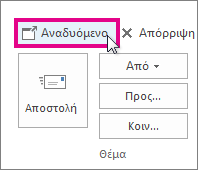
-
Παραλήπτες μπορούν να προστεθούν ή να καταργηθούν στα πλαίσια Προς, Κοιν. και Ιδιαίτ. κοιν..
-
Προσθήκη παραλήπτη Κάντε κλικ στις επιλογές Προς, Κοιν. ή Ιδιαίτ. κοιν. και, στη συνέχεια, επιλέξτε έναν παραλήπτη. Μπορείτε επίσης να πληκτρολογήσετε το όνομα ή τη διεύθυνση ηλεκτρονικού ταχυδρομείου του παραλήπτη στο πλαίσιο.
-
Κατάργηση παραλήπτη Κάντε κλικ στο όνομα και, στη συνέχεια, πατήστε το πλήκτρο Delete.
-
-
Ελέγξτε τη γραμμή θέματος. Η γραμμή θέματος για μια Απάντηση ορίζεται αυτόματα ώστε να εμφανίζει το μήνυμα "RE:" μπροστά από το αρχικό θέμα του μηνύματος. Μπορείτε να το αλλάξετε αυτό πληκτρολογώντας απλώς στο πλαίσιο θέματος ή μπορείτε να το αφήσετε ως έχει. Τα προωθημένα μηνύματα έχουν την ένδειξη "FW:" μπροστά από το αρχικό θέμα.
-
Κάντε κλικ στο κουμπί Αποστολή.
Συμβουλή: Εάν θέλετε όλες οι απαντήσεις να ανοίγουν αυτόματα σε νέο παράθυρο, από το μενού Αρχείο, κάντε κλικ στα στοιχεία Επιλογές > Αλληλογραφία. Στην περιοχή Απαντήσεις και προωθήσεις, επιλέξτε το πλαίσιο Άνοιγμα απαντήσεων και προωθήσεων σε νέο παράθυρο.
Η επιλογή Απάντηση στέλνει μόνο το νέο μήνυμα στον αρχικό αποστολέα. Τα συνημμένα δεν περιλαμβάνονται.
Η επιλογή Απάντηση σε όλους στέλνει το νέο μήνυμα στον αρχικό αποστολέα και σε όλους τους άλλους παραλήπτες στις γραμμές "Προς" και "Κοιν.". Τα συνημμένα δεν περιλαμβάνονται.
Η επιλογή Προώθηση σάς επιτρέπει να πληκτρολογήσετε σε ένα εντελώς νέο σύνολο παραληπτών. Τα συνημμένα που περιλαμβάνονται στο αρχικό μήνυμα περιλαμβάνονται αυτόματα κατά την προώθηση ενός μηνύματος.
Γιατί δεν περιλαμβάνονται τα συνημμένα όταν απαντώ σε ένα μήνυμα;
Όταν απαντάτε σε ένα μήνυμα, τα συνημμένα δεν περιλαμβάνονται, επειδή θα στέλνατε το ίδιο ακριβώς συνημμένο πίσω στο άτομο που σας το έστειλε. Δεν υπάρχει τρόπος να αλλάξεις αυτή τη συμπεριφορά. Αφού κάνετε κλικ στην επιλογή Απάντηση ή Απάντηση σε όλους, μπορείτε να επισυνάψετε μια νέα έκδοση του αρχικού αρχείου ή οποιοδήποτε άλλο αρχείο θέλετε να συμπεριλάβετε. Εάν θέλετε να στείλετε ένα μήνυμα με τα συνημμένα του σε άλλα άτομα, χρησιμοποιήστε την επιλογή Προώθηση .
Σημείωση: Για να μάθετε πώς μπορείτε να ζητήσετε μια απάντηση με τη δυνατότητα συνημμένων, ανατρέξτεστο θέμα Πώς γίνεται υποβάλετε σχόλια σχετικά με το Microsoft Office.
Πρέπει να απαντήσω ή να απαντήσω σε όλους;
Προτού κάνετε κλικ στην επιλογή Απάντηση σε όλους, εξετάστε εάν όλοι πρέπει να δουν την απάντησή σας, ειδικά εάν το μήνυμα έχει σταλεί σε πολλά άτομα ή λίστες διανομής. Συχνά είναι καλύτερο να κάνετε κλικ στην επιλογή Απάντηση και, στη συνέχεια, να προσθέτετε μόνο όσους θέλετε πραγματικά να συμπεριλάβετε. Διαφορετικά, αν αποφασίσετε να επιλέξετε Απάντηση σε όλους, καταργήστε όσους δεν χρειάζεται να δουν το μήνυμά σας.
Μπορώ να προωθήσω πολλά μηνύματα ταυτόχρονα;
Εάν θέλετε να προωθήσετε δύο ή περισσότερα μηνύματα στους ίδιους παραλήπτες με ένα μήνυμα, επιλέξτε τα μηνύματα που θέλετε να συμπεριλάβετε στη λίστα μηνυμάτων. Κάντε κλικ στο πρώτο μήνυμα και, στη συνέχεια, κρατήστε πατημένο το πλήκτρο Ctrl καθώς επιλέγετε τα πρόσθετα μηνύματα. Αφού επιλέξετε όλα τα μηνύματα που θέλετε να προωθήσετε, κάντε κλικ στην επιλογή Προώθηση στην κύρια κορδέλα του Outlook για να δημιουργήσετε ένα νέο μήνυμα με τα άλλα μηνύματά σας να περιλαμβάνονται ως συνημμένα.
Μπορώ να έχω όλες τις απαντήσεις και προωθήσεις ανοιχτές σε νέο παράθυρο;
Μπορείτε να ρυθμίσετε το Outlook ώστε να ανοίγει αυτόματα όλες τις απαντήσεις και προωθήσεις σε νέο παράθυρο (όχι στο παράθυρο ανάγνωσης).
-
Επιλέξτε Αρχείο > Επιλογές.
-
Επιλέξτε Αλληλογραφία και, στη συνέχεια, κάντε κύλιση προς τα κάτω στην ενότητα Απαντήσεις και προωθήσεις .
-
Επιλέξτε το πλαίσιο ελέγχου Άνοιγμα απαντήσεων και προωθήσεων σε νέο παράθυρο .
-
Κάντε κλικ στο κουμπί OK.
Μπορώ να προωθήσω ένα μήνυμα ηλεκτρονικού ταχυδρομείου ως συνημμένο;
-
Επιλέξτε το μήνυμα ηλεκτρονικού ταχυδρομείου στη λίστα μηνυμάτων.
-
Στην κύρια κορδέλα του Outlook, επιλέξτε Περισσότερα > Προώθηση ως συνημμένου.
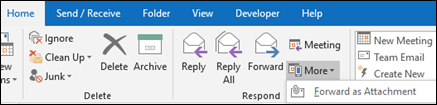
Συνημμένα
Όταν κάνετε προώθηση σε ένα μήνυμα, το μήνυμα περιλαμβάνει όλα τα συνημμένα που περιλαμβάνονταν στο αρχικό μήνυμα. Επιπλέον συνημμένα μπορούν να προστεθούν στο μήνυμα.
Όταν κάνετε απάντηση σε ένα μήνυμα, τα συνημμένα δεν συμπεριλαμβάνονται. Μπορείτε να προσθέσετε συνημμένα με μη αυτόματο τρόπο σε οποιοδήποτε μήνυμα απάντησης.











